MacOS: tooge ekraaniväline aken tagasi ekraanile
Võimalike lahenduste loend probleemile, mille puhul olete MacOS-is kaotanud rakenduse akna ekraanilt.
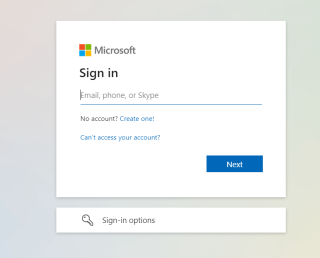
Kui olete Office 365 tavakasutaja, võite juba teada, et MS Office on altid paljudele vigadele. Mõnikord ei reageeri sellised rakendused nagu Excel, Word üldse, teinekord võite näha tüütuid veateateid, nagu "Teie konto ei luba Macis redigeerida".
Kui see hüpikaken teie ekraanile ilmub, tähendab see, et te lihtsalt ei saa oma dokumente redigeerida ja kõik teie failid avanevad kirjutuskaitstud kujul. Niisiis, miks see juhtub ja mida saate probleemi lahendamiseks teha?
Võib-olla soovite lugeda: enne arvuti pildistamist vabanege nendest MS Office'i tüütustest
Võimalikud põhjused, miks saada tõrge "Teie konto ei luba Macis redigeerida".
Kui seisate Office'i rakenduste kasutamise ajal Macis silmitsi masendava probleemiga „Redigeerimine pole lubatud”, võib probleem olla järgmine:
Need on kolm peamist vea saamise põhjust. Kuid ärge muretsege, me jagame samm-sammult meetodit probleemist vabanemiseks.
Kuidas parandada "Teie konto ei luba Macis redigeerida"
Sisuloend
Järgige allolevat juhendit, et rakendada probleemi lahendamiseks lihtsaid meetodeid.
1. MEETOD – kontrollige oma Office 365 litsentsi
Office 365 litsentsi uuesti kontrollimiseks peate tegema järgmist.
1. SAMM = avage mõnes oma lemmikbrauseris Office 365 sisselogimisleht .

2. SAMM = Logige nüüd sisse oma kontole ja klõpsake Office 365 portaalis kuvatava ekraani paremas ülanurgas oleval profiilil.
SAMM 3 = Järgmisena peate klõpsama vasakpoolsel külgpaneelil 'Minu Microsofti konto'.
SAMM 4 = Sel hetkel peate vajutama suvandit Tellimused. Nüüd saate vaadata oma Office'i litsentsi üksikasju spetsiaalses jaotises Litsentsid nime all "uusim töölauaversioon".
Kui te seda ei leia, peate võtma ühendust administraatoriga, et saada uuesti Office 365 rakenduste käitamiseks õige litsents. Kuid kui teie ekraanil kuvatakse „uusim töölauaversioon”, peate tegema järgmist.
Kui see on tehtud, saate turvaliselt oma Office 365 kontole sisse logida ja kontrollida, kas saate töötada ilma tüütute vigadeta või mitte. Tõenäoliselt saate vabaneda probleemist "Teie konto ei luba Macis redigeerida".
2. MEETOD – aktiveerige Office 365
Sageli ei suuda Office'i rakendused tuvastada, kas need on aktiveeritud või mitte. Selle tulemuseks on veelgi "Redigeerimisvead" ja mõnikord juhuslikud kokkujooksmised, kui nendega töötate. Aktiveeritud Office 365 kasutamise tagamiseks peate tegema järgmist.
1. SAMM – käivitage oma Macis MS Word või mõni muu Office’i rakendus.
2. SAMM – liikuge aknasse Mis on uut ja klõpsake nuppu Alusta.

3. SAMM – logige nüüd oma Office'i kontole sisse ja laske aktiveerimisel lõpule viia.
Kui olete lõpetanud, proovige neid rakendusi uuesti kasutada, et kontrollida, kas probleem „Teie konto ei luba Macis redigeerida” on lahendatud.
3. MEETOD – tühjendage vahemälud, logid ja rämpsfailid
Soovitame tungivalt vabastada oma Mac potentsiaalsetest rämpsfailidest ja muudest kogunenud jääkidest, mis võivad olla teie MS Office'i rakenduste häirimise tegelik süüdlane. Aja jooksul võtavad need failid salvestusruumi ja muudavad teie kõvaketta täielikuks sassi, mille tulemuseks on aeglane ja aeglane jõudlus .
Cleanup My Systemi moodul Smart Cleanup aitab kasutajatel mõne klõpsuga tuvastada ja kõrvaldada kogu soovimatu rämpsu, vanad/suured failid ja muud jäägid. Lisateavet puhastus- ja optimeerimisutiliidi kohta leiate sellest artiklist !

Võib-olla soovite lugeda: kuidas kohandada oma Maci ja muuta see soovitud viisil välja nägema?
4. MEETOD – installige Office 365 uuesti
Kui ükski ülaltoodud lahendustest ei aidanud teil parandada probleemi "Teie konto ei luba Macis redigeerida", on viimane abinõu Office 365 uuesti installimine. See aitab teil kõrvaldada kõik MS Office'i komponentides esinevad rikked. . Seetõttu aitab komplekti uuesti installimine tõenäoliselt vea lõplikult kõrvaldada.
SAMM 1 - Et alustada desinstalliprotsessi navigeerida kausta Applications.
2. SAMM – valige MS Excel ja hoidke all klahvi Command, et valida selliseid rakendusi nagu PowerPoint, Word ja Outlook.
3. SAMM – lohistage need kõik prügikasti ja viige desinstalliprotsess lõpule. Teise võimalusena võite lugeda meie põhjalikku juhendit, kuidas Microsoft Office'i Macis hõlpsalt desinstallida? parema arusaamise saamiseks.
4. SAMM – kui see on tehtud, peate navigeerima veebisaidile www.office.com . Siin peate sisse logima Office 365-ga seotud kontoga.
5. SAMM – pärast edukat registreerumist peate valima suvandi Install Office.

6. SAMM – järgige lihtsalt ekraanil kuvatavaid juhiseid ja minge kausta Allalaadimised. Topeltklõpsake failil Microsoft Office installer.pkg (või sarnase nimega).
7. SAMM – protsessi alustamiseks klõpsake installiaknas nuppu Jätka!

Nüüd saate Office 365 komplekti aktiveerida, nagu tegime 2. meetodi puhul. Loodetavasti saab masendav viga "Teie konto ei luba Macis redigeerida" praeguseks lahendatud ja saate rakendusi kasutada nagu varem!
Kohustuslik lugemine: kuidas kustutada Macis rakendusi, mis ei kustu?
Kas teate muid lahendusi Office 365 ei saa Macis redigeerida probleemi lahendamiseks? Jagage meiega allpool olevas kommentaaride jaotises!
Võimalike lahenduste loend probleemile, mille puhul olete MacOS-is kaotanud rakenduse akna ekraanilt.
Kas soovite saata meili paljudele adressaatidele? Kas te ei tea, kuidas Outlookis leviloendit luua? Siin on, kuidas seda vaevata teha!
Tea, kuidas probleemide lahendamiseks taaskäivitada graafikadraiverit opsüsteemides Windows 10, 11 ja Mac. Proovige neid parimaid meetodeid graafikadraiveri lähtestamiseks.
Kui ringikujulised viited Exceli töölehel häirivad, saate siit teada, kuidas Excelis ringviiteid leida ja need kõrvaldada.
Kas otsite tasuta või tasulisi Exceli eelarvemalle? Lugege seda artiklit, et uurida mõnda parimat Exceli eelarvemalli veebis ja võrguühenduseta.
Kui näete, et see fail ei ühildu QuickTime Playeriga, lugege seda artiklit kohe. See varjutab mõnede parimate paranduste puhul valgust.
Kui soovite andmesisestusülesandeid veatuks ja kiireks muuta, peate õppima, kuidas Excelis ripploendit koostada.
Kas näete Exceli probleemis nooleklahvide ees? Lugege seda artiklit kohe ja saate teada, kuidas saate selle vähem kui 5 minutiga parandada!
Kui mõnda või kõiki allalaaditud või muudetud videoid Macis ei esitata, lugege parimate ja lihtsate tõrkeotsingu ideede saamiseks seda ülimat juhendit.
Maci otseteede rakendus on võimas tööriist makrode käitamiseks. Ühe klõpsuga saab MacOS-i otseteede rakendus täita ülesandeid, mis muidu võtaksid tunde.








